Page 1
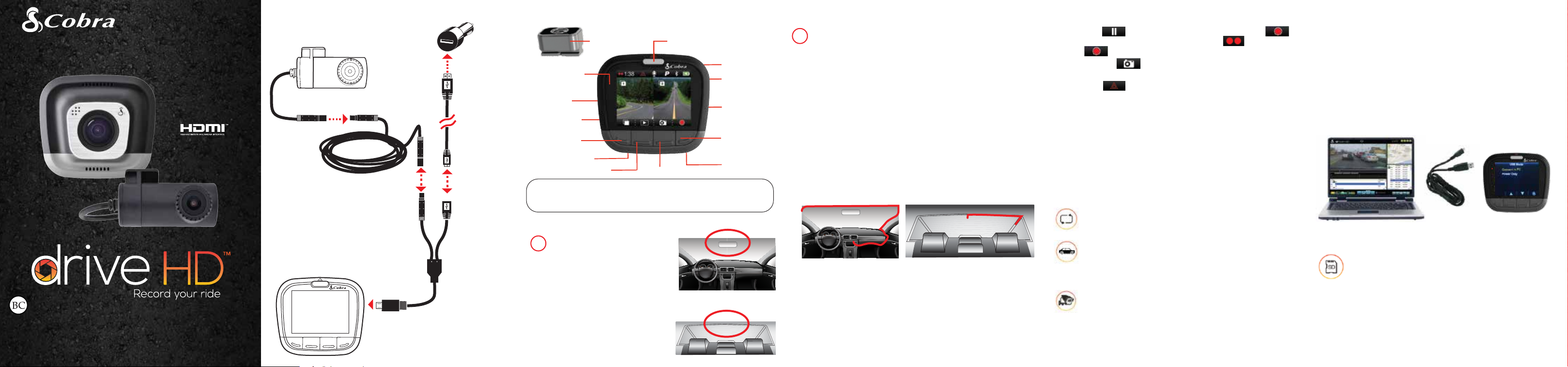
CDR895 D
GUIDE DE DÉMARRAGE
RAPIDE
HDMI, le logo HDMI et High-Denition Multimedia Interface sont des marques ou des marques
déposées de HDMI Licensing, LLC aux États-Unis et/ou dans d'autres pays.
©2016 Cobra Electronics Corp., N° de pièce 480-1069-P, Imprimé en Chine VersionB
CONFIGURATION DOUBLE CAMÉRA
CAM2
CAM2
Câble de rallonge
CAM2 (en option)
CAM1
Câble en Y
Adaptateur
d'alimentation
véhicule
Cordon
d'alimentation
(3m)
COMMANDES ET CONNEXIONS
Montage
à dégagement
rapide
Voyant DEL
Port GPS
Emplacement
pour carte
MicroSD
Bouton1
Bouton de
réinitialisation
directement au-dessus de chaque bouton et change en fonction
Bouton2
La fonction des boutons1 à4 est indiquée par l'icône située
de l'état de l'appareil.
Bouton d'enregistrement
d'urgence
Bouton3
INSTALLATION
MONTAGE
1
CAM1 – Vissez la ventouse sur le support
de montage à dégagement rapide. Faites
glisser le support de montage dans CAM1,
puis appuyez sur le levier pour fixer l'appareil
au pare-brise de votre véhicule.
CAM2 – Fixez CAM2 au pare-brise avec
du ruban adhésif. CAM2 s'installe en général
en haut de la lunette arrière, au centre et
face à l'arrière du véhicule. Elle peut
également être montée sur le pare-brise
afin de filmer l'intérieur du véhicule.
Lunette arrière
Bouton
Marche/Volume
Port Micro-USB
Sortie
HDMI
Bouton4
Microphone
Pare-brise
INSTALLATION (suite)
ALIMENTATION
2
Le CDR 895 D utilise un câble en Y pour offrir un maximum de
souplesse et une installation propre sans fils qui pendent.
• Branchez le câble en Y dans le port micro-USB de CAM1.
• Connectez l'extrémité micro-USB du câble d'alimentation dans
le câble en Y. Connectez l'extrémité USB du câble d'alimentation
dans l'adaptateur de l'allume-cigares, puis branchez ce dernier
dans votre véhicule.
• Branchez CAM2 dans le câble en Y. Utilisez la rallonge, si nécessaire.
• Rassemblez et rangez les câbles afin de ne pas gêner la visibilité
du conducteur. Sur la plupart des véhicules, il est possible de
ranger le câble en Y et les autres câbles dans le revêtement de
toit et de cacher proprement le câble de rallonge le long de la
paroi supérieure jusqu'à l'arrière du véhicule. Il est préférable
de faire réaliser l'installation par un professionnel.
Pare-brise
Si les vidéos de CAM2 apparaissent à l'envers, ouvrez le menu
Video Settings (Paramètres vidéo) et réglez Flip Cam 2 (Retourner
Cam2) sur ON.
Si vous avez monté CAM2 face vers l'avant, ouvrez le menu Video
Settings et réglez Mirror CAM 2 sur OFF.
Remarque: le cordon USB->Micro-USB long (3m) ne sert qu'à
l'alimentation. Utilisez le cordon USB->Micro-USB court (45cm)
pour vous raccorder à un ordinateur.
Lunette arrière
GUIDE RAPIDE
Appuyez sur pour interrompre l'enregistrement et sur
pour le reprendre. Lorsque CAM2 est connecté, s'affiche au
lieu de pour indiquer qu'un double enregistrement est en cours.
Une pression sur à tout moment fera prendre une photo à la
fois sur CAM1 et CAM2.
Appuyez sur pour créer un enregistrement d'urgence. Les
enregistrements d'urgence s'appliquent à la fois aux fichiers vidéo de
CAM1 et CAM2 et ne sont pas effacés par l'enregistrement en boucle
continue.
Pendant l'enregistrement, appuyez sur le bouton1 pour passer d'un
mode de visualisation à l'autre. Lorsque CAM2 est connecté, les
options sont CAM1, CAM2, Écran partagé ou Écran éteint. Notez que
le mode de visualisation n'influe pas sur l'enregistrement. Des fichiers
vidéo distincts sont créés pour CAM1 et CAM2 indépendamment de
votre mode de visualisation.
PRINCIPALES CARACTÉRISTIQUES
DE LA CAMÉRA EMBARQUÉE
ENREGISTREMENT EN BOUCLE CONTINUE
Lorsque la carte MicroSD est pleine, elle réécrit par-dessus les
anciennes séquences pour libérer de la place pour les nouvelles.
CAPTEUR G
Un accéléromètre intégré détecte les accélérations soudaines ou
les collisions et protège automatiquement les enregistrements
entourant l'incident afin d'éviter qu'ils ne soient effacés par la
fonction d'enregistrement en boucle continue.
MODE DE STATIONNEMENT
Le mode de stationnement garantit la sécurité de votre véhicule
lorsqu'il est stationné. Si la caméra embarquée ne détecte aucun
mouvement pendant un temps défini, l'écran s'éteint et l'enregistrement s'arrête. Si un mouvement est détecté ou si le capteur
G est déclenchée, la caméra se réactive automatiquement et
reprend l'enregistrement.
CONNEXION À L'ORDINATEUR
Pour visionner les vidéos sur un ordinateur, connectez ce dernier à CAM1
à l'aide du câble court micro-USB->USB.
Sélectionnez Connecter à l'ordinateur sur la Dash Cam. Elle sera installée
sur l'ordinateur en tant que lecteur nommé DriveHD. Vous trouverez les
séquences vidéo et les photos dans le dossier DCIM.
Les séquences vidéo sont enregistrées au format .MOV et peuvent être
lues par la plupart des lecteurs vidéo sur PC et sur Mac.
Pour lire les séquences vidéo de CAM1 et CAM2 de façon synchronisée,
téléchargez Drive HD Player à l'adresse www.cobra.com/support/software-downloads
STOCKAGE
Une carte MicroSD de 16Go est livrée installée dans cette
caméra embarquée, mais cette dernière accepte des cartes
contenant jusqu'à 64Go. La vitesse de cette carte doit être
de Classe10 ou supérieure.
Des manuels complets, des mises à jour
du microprogramme et une assistance
en d'autres langues sont disponibles depuis
le site Web www.cobra.com
